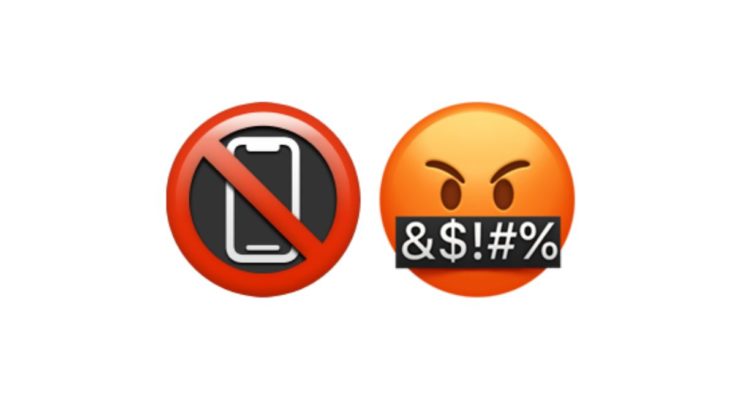O desempenho inconsistente do Wi-Fi é um problema frustrante. Com tantas variáveis, pode ser difícil saber por onde começar. Aqui estão algumas coisas que você pode tentar para se livrar de falhas e redes sem fio que não respondem.
Índice
Primeiro: determine se é sua conexão Wi-Fi ou com a Internet
Às vezes, quando as pessoas dizem “o Wi-Fi é uma porcaria”, elas realmente querem dizer “a conexão com a Internet é uma porcaria”. Isso ocorre porque “Wi-Fi” se tornou um termo genérico para uma conexão à Internet que não usa a rede celular (móvel).
A rede sem fio preenche a lacuna entre um dispositivo (como um laptop) e a Internet em geral. O Wi-Fi requer um ponto de acesso como um roteador ou uma série de nós em toda a casa. O roteador pode ser conectado a uma conexão de fibra ou a um modem a cabo/DSL, ou pode ser um dispositivo multifuncional que inclui um modem e recursos sem fio, tudo em um.
As interrupções no Wi-Fi são causadas por um problema na rede local. É mais provável que as interrupções na Internet sejam causadas pela conexão externa, mas podem ser causadas por problemas com o hardware de rede do seu lado. Se você perceber que seu dispositivo não está se conectando ao Wi-Fi com êxito (geralmente indicado com um símbolo na parte superior da tela ou na barra de tarefas do Windows), você tem um problema de Wi-Fi.
Se você perceber que seu dispositivo ainda está conectado à rede sem fio – nas configurações do dispositivo ou na área de status da rede – então você pode ter um problema mais amplo de Internet. Você pode fazer login no painel de administração do seu roteador e verificar o status da conexão para ter certeza.
Em ambos os casos, a primeira coisa que você deve tentar é reiniciar todo o hardware da rede , incluindo todos os roteadores e modems em uso. Desligue e ligue-os desligando-os por cerca de 30 segundos e ligando-os novamente.
Se o Wi-Fi voltar e você não tiver conexão com a Internet, é hora de entrar em contato com seu ISP ou usar um dispositivo celular como um smartphone para verificar se há interrupções na rede . Se ainda não conseguir se conectar ao Wi-Fi, você pode começar a solucionar problemas na rede local.
Seu roteador pode precisar ser reiniciado (e atualizado)
Conforme observado na etapa anterior, seu roteador pode precisar ser reiniciado para resolver qualquer problema que esteja causando a queda do Wi-Fi. Os roteadores são projetados para serem dispositivos “sempre ligados”, mas ainda precisam ser reiniciados de vez em quando . Como qualquer outro dispositivo em sua casa, eles podem travar total ou parcialmente, o que afeta negativamente os dispositivos que dependem deles.
Se o Wi-Fi estiver funcionando em alguns dispositivos, mas não em outros, ou se você não conseguir se conectar a ele, tente reiniciar o roteador. Você pode fazer isso desconectando por cerca de 30 segundos, depois conectando tudo novamente e esperando que ele reinicie. Porém, lembre-se de que, se você tiver que fazer muito isso, talvez seja hora de substituir o roteador.
Você também pode verificar atualizações de software e aplicá-las usando a página da web (login do roteador) ou o aplicativo móvel usado para gerenciar o dispositivo. Geralmente você pode encontrar esta página (ou instruções semelhantes) impressa no próprio roteador. Se alguma vez você precisar redefinir o roteador para os padrões de fábrica, você pode usar as informações de login nesses adesivos para configurá-lo novamente do zero.
Dispositivos específicos podem precisar de atenção
Tente testar alguns dispositivos diferentes que usam a mesma rede para determinar se o problema está ou não limitado a um único dispositivo. É difícil recomendar uma solução única para isso, mas você pode testá-la verificando vários dispositivos em sua casa sempre que encontrar problemas. Tente fazer isso na mesma parte da sua casa, pois outros fatores (como zonas mortas ) podem estar afetando o desempenho.
Por exemplo, você pode ter um laptop antigo que frequentemente interrompe a conexão de rede; pode ter um adaptador de rede sem fio integrado de baixa qualidade, mais sujeito a interrupções do que seu smartphone moderno.
Você pode então tomar decisões específicas do dispositivo para lidar com o problema. Nesse caso, você pode tentar atualizar os drivers do laptop ou adquirir um novo adaptador de rede na forma de um dongle USB . Em um computador desktop, você pode isolar o problema na rede integrada e tentar comprar uma nova placa PCIe.
Se seus drivers estiverem atualizados ou a substituição do adaptador de rede não for viável, talvez você precise considerar mudar para uma conexão com fio . Embora isso pareça inconveniente, você pelo menos desfrutará de uma conexão de rede local estável e rápida .
A rede de 2,4 GHz pode atendê-lo melhor
As bandas de 5 GHz mais recentes oferecem velocidades mais rápidas do que as mais antigas de 2,4 GHz , mas isso tem o custo do alcance e da capacidade de penetrar paredes e outros objetos. Muitos roteadores, entretanto, ainda incluem bandas de 2,4 GHz para garantir compatibilidade com dispositivos mais antigos.
Se você estiver se conectando a um ponto de acesso a alguns quartos de distância ou tentando obter recepção Wi-Fi externa, terá melhores resultados optando pela rede de 2,4 GHz .
Use o painel de administração do seu roteador (ou aplicativo móvel associado) para verificar quais bandas estão disponíveis. Você pode alterar os nomes dos seus SSIDs (nomes de rede) para torná-los reconhecíveis e, em seguida, conectar-se diretamente a esse SSID no dispositivo em questão.
Você pode estar fora do alcance
Algumas partes da sua casa podem não ser cobertas pela sua conexão Wi-Fi e até mesmo o clima ou a pressão atmosférica podem afetar o alcance utilizável. Isso pode fazer com que sua conexão de rede caia em determinadas áreas. Você pode testar isso procurando sua rede sem fio nas áreas em que notar o problema, usando a tela normal de conexão Wi-Fi.
Às vezes, sua rede pode aparecer com um sinal fraco na primeira passagem e depois não aparecer na segunda passagem. Isso sugere uma zona morta de Wi-Fi, causada pela distância atual do ponto de acesso, objetos no caminho ou até mesmo interferência. Para resolver o problema, compre um extensor de rede sem fio como o TP-Link AC1750 para cobrir a zona morta.

Extensor Wi-Fi TP-Link AC1750 (RE450)
Com ótimas velocidades em duas bandas e recursos fáceis de usar, o RE450 faz um ótimo trabalho ao mesmo tempo em que mantém um ótimo preço.
Melhor ainda, invista em um sistema de roteador mesh para garantir a melhor cobertura possível em toda a sua casa.
A interferência costuma ser a culpada
Vizinhos configurando redes sem fio ao lado ou novos equipamentos eletrônicos podem causar interferência que pode afetar negativamente o desempenho da rede sem fio. Isso inclui pontos de acesso próximos que usam o mesmo canal ou dispositivos de segurança como sensores de movimento em sistemas de alarme e luzes externas.
Anote tudo o que você instalou recentemente e tente desativá-lo temporariamente para ver se isso resolve o seu problema. Se estiver preocupado com redes próximas causando interferência, você pode usar uma ferramenta como InSSIDer (Windows), WiFi Explorer (Mac), Wi-Fi Analyzer (Android) ou Homedale (Windows e Mac) para procurar todas as redes próximas e compare quais estão usando o mesmo canal .
Idealmente, você deseja que todas as redes sem fio na área usem canais diferentes para obter melhores resultados.
Atualizações de sistema operacional podem trazer problemas
Alguns usuários do Windows relataram que o Windows 11 tem problemas com quedas de rede. Se você estiver tendo esse problema, considere fazer o downgrade para o Windows 10 para ver se isso resolve o problema. Você pode então experimentar o Windows 11 posteriormente para ver se o problema foi corrigido (convenientemente, usando uma instalação USB ).
Se você usar um Mac, só poderá fazer o downgrade para a versão mais antiga do macOS fornecida com o seu computador. Você precisará usar um backup mais antigo do Time Machine (criado na versão principal anterior do macOS) ou obter o instalador do macOS para a versão específica do macOS que deseja instalar (disponível no Suporte da Apple ) .
De modo geral, as atualizações móveis têm menos probabilidade de causar esse tipo de problema. Os usuários do Android podem fazer o downgrade com um pouco de trabalho (e correndo o risco de anular a garantia), mas é difícil para os usuários do iPhone ou iPad fazerem o mesmo, já que a Apple apenas “assina” o sistema operacional por um curto período.
Você pode encontrar mais problemas ao usar a versão beta de um sistema operacional, como aqueles distribuídos pelo programa de software Apple Beta ou pelo Windows Insider . Desative os betas do iOS e do macOS e reverta para versões estáveis do Windows para corrigir quaisquer novos problemas que encontrar.
As configurações do smartphone podem ser as culpadas
Se você é usuário de iPhone, deverá ser notificado pelo iOS quando a rede à qual está conectado mostrar sinais de não estar conectado à internet. Você terá a opção de usar dados móveis até que a conectividade seja restaurada. Você pode, no entanto, tentar redefinir as configurações de rede como solução para problemas de conexão.
Nos dispositivos Google Pixels, existe uma configuração semelhante chamada “Conectividade Adaptativa”, que tende a derrubar redes sem fio com sinal fraco . Na Samsung, a mesma configuração é conhecida como “Mudar para dados móveis” em Wi-Fi > Avançado em Configurações. A ideia aqui é que redes sem fio mais fracas requerem mais energia, portanto, podem descarregar a bateria mais rapidamente.
Se você quiser sacrificar um pouco da vida útil da bateria por uma conexão potencialmente mais estável, poderá desativar essas configurações.
Pode ser hora de substituir seu roteador
Os roteadores não duram para sempre. Eles estão constantemente ligados e tendem a piorar com o passar do tempo, à medida que envelhecem. Eles se enchem de poeira e detritos e isso causa acúmulo de calor que mata os componentes eletrônicos. Além de limpar bem o roteador e garantir que ele não frite sob a luz solar direta ou sem ventilação , não há muito que você possa fazer a respeito.
Um roteador mais antigo também não terá os padrões e recursos mais recentes. Novos roteadores têm velocidades de transferência mais rápidas e alguns permitem gerenciar tudo usando um aplicativo de smartphone em vez de uma interface de navegador desajeitada. O melhor de tudo é que agora existem sistemas de roteadores mesh que melhoram os antigos roteadores centralizados de várias maneiras .
Para reduzir ao mínimo os problemas de conectividade Wi-Fi no futuro, aprenda quais são os melhores sistemas de roteador Wi-Fi 6 a serem escolhidos e como evitar erros comuns ao colocar os nós do sistema mesh .